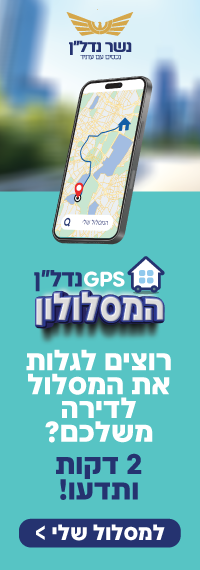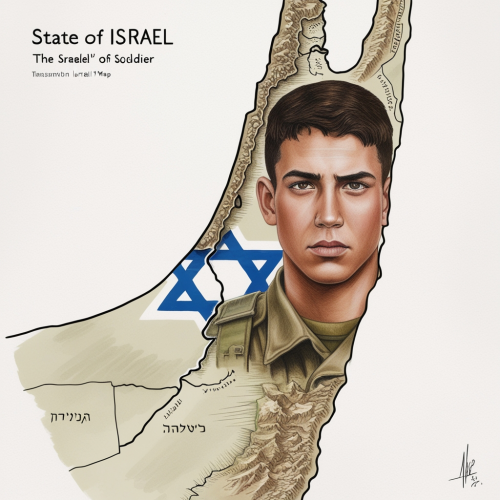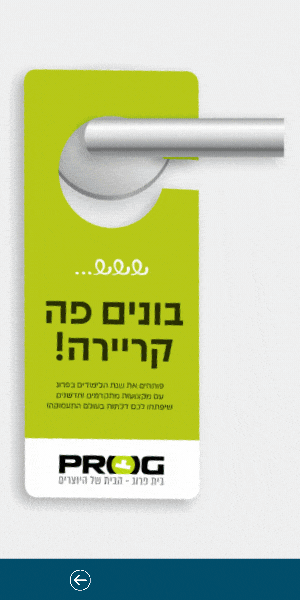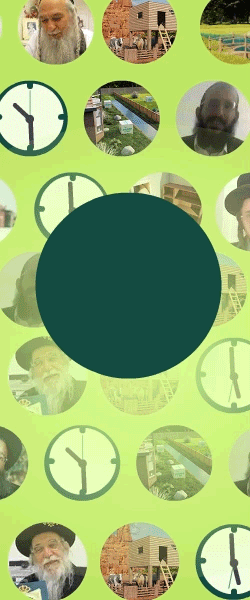מהו כינוי (email alias) אימייל ומתי הוא שימושי?
האם אתם רוצים לוודא שהאימיילים שלכם מגיעים לנמענים המיועדים להם?
אם כן, הגעתם למקום הנכון! בפוסט זה נדבר על כלי שיווקי בדוא"ל שמתעלמים ממנו לעתים קרובות שיכול לעזור להגביר את מסעות הפרסום שלכם: כינויים בדוא"ל(email alias).
בין אם אתם משווקים דוא"ל סולו או אם אתם חלק מסוכנות, ההבנה כיצד ומתי להשתמש בכינוי דוא"ל יכולה לעזור מאוד להפיק את המרב ממסעות השיווק שלכם
המשיכו לקרוא כדי לגלות מהו בדיוק כינוי דוא"ל וכיצד הוא יכול להועיל לכם.
מהו כינוי אימייל?
כינוי דוא"ל הוא כתובת דוא"ל חלופית המעבירה הודעות לחשבון אחר.
זה יכול לשמש כתחליף לכתובת דוא"ל ראשית על מנת להפריד בין חשבונות אישיים ועסקיים, או ליותר פרטיות בעת עיסוק בפעילויות מקוונות כגון קניות או מדיה חברתית.
כינוי דוא"ל גם מאפשר למשתמשים ליצור מספר כתובות לשימוש עם אתרים שונים, ומבטל את הצורך למסור את כתובת הדוא"ל הראשית שלהם.
עם כינוי דוא"ל, המשתמש יכול לעקוב אחר אתרי האינטרנט שמסרו את פרטי הקשר שלו על ידי ציון באיזה כינוי נעשה שימוש . בנוסף, אם אחד מהשירותים שנרשמתם אליהם חווה פרצה בנתונים, אתם יכולים בקלות למחוק את כינוי הדוא"ל הבודד הזה מבלי שתצטרכו לעדכן את כל החשבונות האחרים שלכם בכתובת חדשה.
לפיכך, כינוי דוא"ל הוא כתובת להעברה, כלומר כל המיילים הממוענים לכינוי, מועברים לחשבון אחד או יותר מוגדר. לכינוי עצמו אין תיבת דואר נכנס, אין כניסה, ולא ניתן להשתמש בו לשליחת מיילים.
מתי כינוי שימושי?
כינוי שימושי אם אתם צריכים להפוך את כתובת הדוא"ל שלכם לזמינה באופן ציבורי באינטרנט, למשל, במודעת דרושים או אם אתם מנסים למכור משהו.
הבעיה שעם הכתובת שלכם גלויה לכולם היא יכולה להפוך במהירות למטרה לספאם. על ידי שימוש בכינוי, אתם יכולים להחזיק אותו באינטרנט כל עוד אתם צריכים ואז פשוט למחוק אותו לאחר מילוי המשרה או כשהפריט שלכם יימכר.
כאשר אתם פותחים עסק, אנשים בדרך כלל ממלאים מספר תפקידים, והמחלקות אינן מוגדרות בבירור. עם זאת, אינכם רוצים שכל הודעות האימייל יופנו אל <לא ניתן לפרסם מיילים באופן פומבי>. על ידי יצירת כמה כינויי אימייל, עבור המנכ"ל, מחלקת השיווק והמכירות, אתם יכולים להיראות הרבה יותר מקצועיים.
אם אתם מנהלים רשימת תפוצה, למשל עבור מועדון הדרמה שלכם, או בית הספר שלכם, שימוש בכינוי ישפר את היעילות. אתם צריכים לשלוח את הדואר שלכם לכתובת אחת בלבד, ולהעביר אותה אוטומטית לכל החשבונות שנוספו ככתובת להעברה. מכיוון שכל הכתובות להעברה צריכות להיות מאומתות, אתם יכולים להיות בטוחים שהן נכונות. יתרון נוסף הוא שהמקבלים לא יכולים לראות את כל שאר הכתובות שהדואר הועבר, מה שהופך אותו לפרטי ומאובטח יותר.
כיצד ליצור כינוי של Outlook
יצירת כינוי ב-Microsoft Outlook מאפשרת לשלוח ולקבל מיילים באמצעות כתובת דוא"ל אחרת, תוך שימוש באותה תיבת דואר נכנס והגדרות אחרות המשויכות לחשבון הדוא"ל הראשי שלכם.
כך תוכלו ליצור כינוי ב-Outlook:
שלב 1: פתח את ה-Outlook
פתחו את Microsoft Outlook במחשב שלכם.
שלב 2: עבור אל הגדרות החשבון
ב-Outlook עברו ללשונית "קובץ" בפינה השמאלית העליונה ולחצו על "מידע" בתפריט השמאלי. לאחר מכן לחצו על "הגדרות חשבון" ובחרו שוב את "הגדרות חשבון" מהתפריט הנפתח.
שלב 3: הוסף חשבון דוא"ל חדש
בחלון "הגדרות חשבון" עברו ללשונית "אימייל" ולחצו על "חדש" כדי להוסיף חשבון דוא"ל חדש.
שלב 4: הזן כתובת כינוי אימייל
בחלון "הוסף חשבון" הזמינו את כתובת כינוי הדוא"ל שברצונכם ליצור בשדה "כתובת דוא"ל". זו צריכה להיות כתובת הדוא"ל שבה אתם רוצים להשתמש בתור הכינוי שלכם ב-Outlook.
שלב 5: לחץ על להתחבר
לחצו על הלחצן "התחבר כדי להתחבר לשרת הדוא"ל המשויך לכתובת כינוי הדוא"ל.
שלב 6: ספק פרטי חשבון
הזינו את פרטי החשבון עבור כתובת כינוי הדוא"ל כגון שם המשתמש והסיסמה לפי ההנחיה של Outlook. מידע זה עשוי להשתנות בהתאם לספק הדוא"ל המשויך לכתובת כינוי הדוא"ל.
שלב 7: השלם את ההגדרה
עקבו אחר ההנחיות שעל המסך כדי להשלים את ההגדרה של חשבון כינוי הדוא"ל ב-Outlook. זה עשוי להיות כרוך במתן מידע נוסף כגון הגדרות השרת הנכנס והיוצא כפי שנדרש על ידי ספק הדוא"ל שלכם.
שלב 8: הגדר כינוי אימייל כברירת מחדל (אופציונלי)
אם ברצונך להגדיר את כתובת כינוי הדוא"ל ככתובת ברירת המחדל שלך ב-Outlook תוכל לעשות זאת על ידי מעבר ללשונית "קובץ", לחיצה על "אפשרויות", בחירת "דואר" בתפריט השמאלי ולאחר מכן בחירת כתובת כינוי הדוא"ל מהתפריט הנפתח "שלח הודעות".
זהו זה! כעת יצרתם כתובת כינוי דוא"ל ב-Microsoft Outlook. אתם יכולים להשתמש בכתובת כינוי הדוא"ל הזו כדי לשלוח ולקבל הודעות דוא"ל והיא תקושר לחשבון Outlook הראשי שלכם. שים לב שהשלבים והאפשרויות עשויים להשתנות מעט בהתאם לגרסת Outlook שזה אתם משתמשים.
כיצד להוסיף כינוי אימייל ל-Gmail
ב-Gmail אתם יכולים להוסיף כינוי אימייל לחשבון Gmail הקיים שלכם. כינוי דוא"ל הוא כתובת דוא"ל נוספת שמנתבת הודעות דוא"ל לתיבת הדואר הנכנס הראשית שלכם ב-Gmail. כך תוכלו גם להוסיף כינוי אימייל ל-Gmail.
שלב 1: פתחו את Gmail
פתחו את חשבון Gmail שלכם בדפדפן האינטרנט על ידי ניווט אל https://mail.google.com וכניסה עם האישורים של חשבון Google שלכם.
שלב 2: עברו להגדרות
ב-Gmail לחצו על סמל גלגל השיניים בפינה השמאלית העליונה של החלון ובחרו "ראה את כל ההגדרות" מהתפריט הנפתח.
שלב 3: עברו אל חשבונות וייבוא
בחלון ההגדרות לחצו על הכרטיסייה "חשבונות וייבוא" בחלק העליון.
שלב 4: הוסיף כינוי דוא"ל
בחלון ההגדרות לחצו על הכרטיסייה "חשבונות וייבוא" בחלק בעליון.
שלב 5: הזינו כתובת כינוי אימייל
בחלון "הוסף כתובת דוא"ל נוספת הזינו את כתובת כינוי הדוא"ל שברצונכם להוסיף לחשבון Gmail שלכם בשדה "כתובת דוא"ל. לחצו על כפתור "הבא".
שלב 6: הגדירו הגדרות כינוי דוא"ל
בחלון הבא תוכלו להגדיר את ההגדרות עבור כתובת כינוי הדוא"ל. אתם יכולים לבחור לשלוח אימיילים מכתובת כינוי הדוא"ל באמצעות שרתי ה-SMTP של Gmail או שאתם יכולים להשתמש בשרת SMTP מותאם אישית אם יש לכם אחד כזה. אתם יכולים גם לבחור אם להתייחס לכתובת כינוי האימייל ככינוי או כחשבון נפרד עם תיבת דואר נכנס משלו. בצעו את הבחירות שלכם ולחצו על כפתור "הבא".
שלב 7: אימות כינוי דוא"ל
Gmail ישלח אימייל אימות לכתובת כינוי הדוא"ל שהוספתם. בדקו בתיבת כינוי הדוא"ל שלכם את דוא"ל האימות ופעלו לפי ההוראות כדי לאמת את כתובת כינוי הדוא"ל.
שלב 8: השלימו את הגדרת כינוי הדוא"ל
לאחר אימות כתובת כינוי הדוא"ל אתם יכולים לחזור ללשונית "חשבונות וייבוא" בהגדרות Gmail ואתם אמורים לראות את כתובת כינוי הדוא"ל הרשומה בסעיף "שלח דואר בשם". אתם יכולים לבחור להפוך את כתובת כינוי הדוא"ל לכתובת ברירת המחדל של "מאת" לשליחת דוא"ל ותוכלו גם להגדיר הגדרות אחרות הקשורות לכתובת כינוי הדוא"ל.
אנשים רבים אינם יודעים מנו כינוי דוא"ל או מתי יהיה כדאי יהיה להם ליצור אחד. פוסט זה נועד לספק קצת הבנה וידע בנושא.
כתובת דוא"ל יכולה לכלול מספר כינויים המשויכים אליה, מה שהופך אותה לכלי רב תכליתי. אולי תרצו להגדיר כינוי אם אתם מנסים לשמור על תיבת הדואר הנכנס הראשית שלכם יותר מאורגנת או אם אתם צריכים למסור דוא"ל לעבודה אבל לא רוצים שלקולגות שלכם תהיה את הכתובת האישית שלכם.
כתובות כינוי יכולות לשמש גם כמסננים – לדוגמא, הגדרת כינוי להזמנות קבלת דוא"ל אישור מאתרים כמו אמזון יכולה לעזור לשמור על תיבת הדואר הנכנס שלכם נקייה ומאורגנת יותר.

 הנושאים החמים
הנושאים החמים